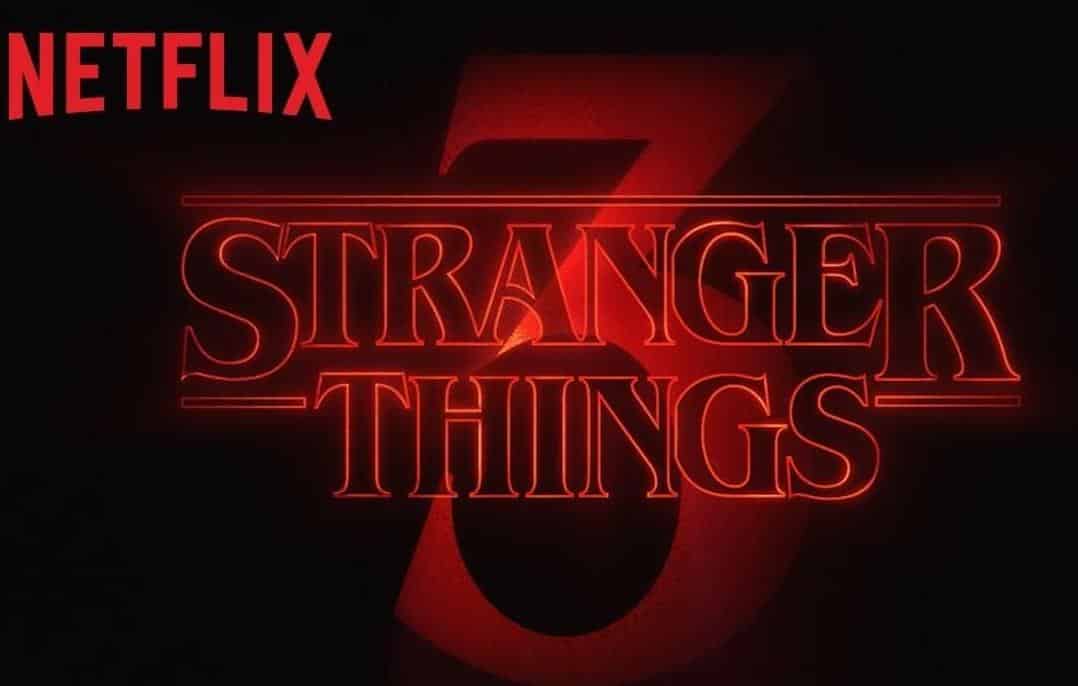Quando sai um novo seriado ou filme que você queira assistir, nem sempre é possível conferi-lo perto da sua data de lançamento. Nesta semana, por exemplo, houve a estreia da terceira temporada da Netflix e com certeza ninguém quer ver algum spoiler antes da hora.
Assim, se você não estiver afim de sair das redes sociais ou deixar de conferir alguns sites, é bom tomar algumas medidas de segurança para não descobrir nada da história, que lhe desagrade. A seguir, veja como bloquear os spoilers de Stranger Things.
Como esconder spoilers de Stranger Things no Android
O processo para esconder os spoilers de Stranger Things no Android é bem simples e, feito uma vez, ele já bloqueia o seu conteúdo dentro de qualquer outro aplicativo. Confira:
- Acesse a Google Play e realize o download do aplicativo Spoilers Blocker;
- Ao abrir o aplicativo pela primeira vez, clique em “Go to settings”e vá em “Spoilers Blocker”;

- Habilite a sua chavinha e, de volta ao app, dispense a sua explicação ao tocar em qualquer lugar da tela;

- Então, toque em “Blockers” e no sinal de “+”;

- Preencha os campos com um título e as palavras que você não deseja ver. Quando estiver pronto, clique em “Save”;

- De volta a tela inicial do programa, toque em “Apps protected from spoilers” e marque os aplicativos em que você não deseja ver spoilers.

Após ter feito esta última configuração, todo conteúdo que for relacionado aos termos cadastrados terão uma tarja azul na sua frente, que pode ser configurada para aparecer com outras cores no Spoilers Blocker.
Como esconder spoilers de Stranger Things no PC
Se você utiliza um computador, o processo acaba sendo similar para bloquear estes spoilers, entretanto, a tarefa é realizada diretamente no seu navegador. Veja:
- No Chrome ou em um navegador compatível com as suas extensões, acesse o link do complemento Spoiler Protection 2.0;
- Clique em “Usar no Chrome”;

- Na mensagem que aparece, clique em “Adicionar extensão”;

- Agora, clique no ícone da extensão adicionado ao lado da sua barra de endereços;

- No campo “Spoiler keywords”, adicione as palavras a serem bloqueadas separadas por vírgulas e clique no ícone de “+”.

Pronto! Agora, também em seu computador, todos os termos que você cadastrou ficarão com uma tarja em sua frente para spoilers não acabem aparecendo.